
- •Задание 2.5.5 (выполняется в новой версии)
- •Часть 1.
- •Часть 2.
- •Часть 3: настраиваем баннер motd
- •Часть 4. Сохраняем и проверяем файлы конфигурации в nvram.
- •Часть 5. Настраиваем коммутатора s2
- •Задание 2.7.6
- •Часть 1. Настраиваем основные параметров коммутаторов s1 и s2
- •Часть 2.
- •Часть 3.
- •Задание 2.9.1
- •Задание 2.9.2
- •Задание 2.9.2 pdf
Часть 4. Сохраняем и проверяем файлы конфигурации в nvram.
Шаг 1.
Проверяем правильность конфигурации с помощью команды show run (Рис. 8)

Рис. 8. Сохраняем конфигурацию
Вопросы:
Какова самая короткая версия команды copy running-config startup-config? – copy running-config s
Какая команда отображает содержимое NVRAM? - S1#show run
Все ли внесенные изменения были записаны в файл? – Все внесенные изменения были записаны в файл
Часть 5. Настраиваем коммутатора s2
Настраиваем для коммутатора S2 следующие параметры (Рис. 9, 10)
a. Имя устройства: S2
б. Защищаем доступ к консоли паролем letmein.
в. Устанавливаем в качестве пароля enable c1$c0 а в качестве пароля enable secret — itsasecret.
г. Настраиваем соответствующее сообщение для тех, кто вошел в коммутатор.
д. Шифруем все открытые пароли.
е. Проверяем правильность конфигурации.
ж. Сохраняем файл конфигурации, чтобы предотвратить его потерю в случае отключения питания коммутатора.
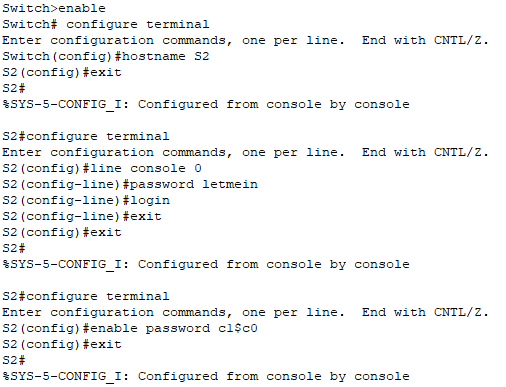
Рис. 9. Выполнение части 5 пункты а-в
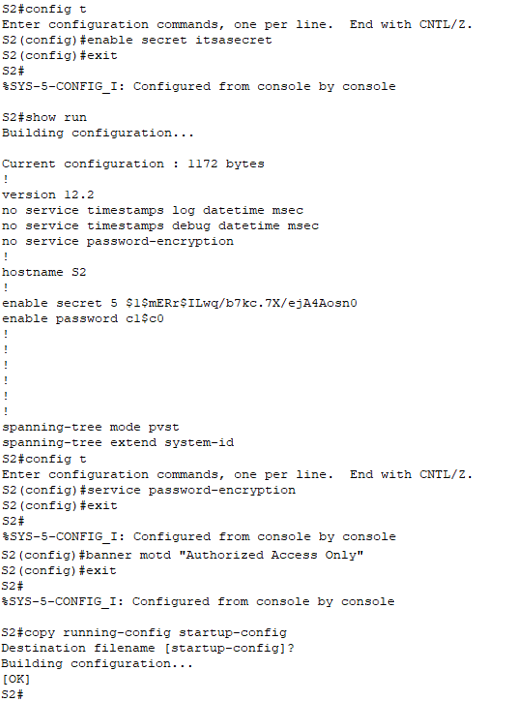
Рис. 10. Выполнение Части 5 пункты г-ж
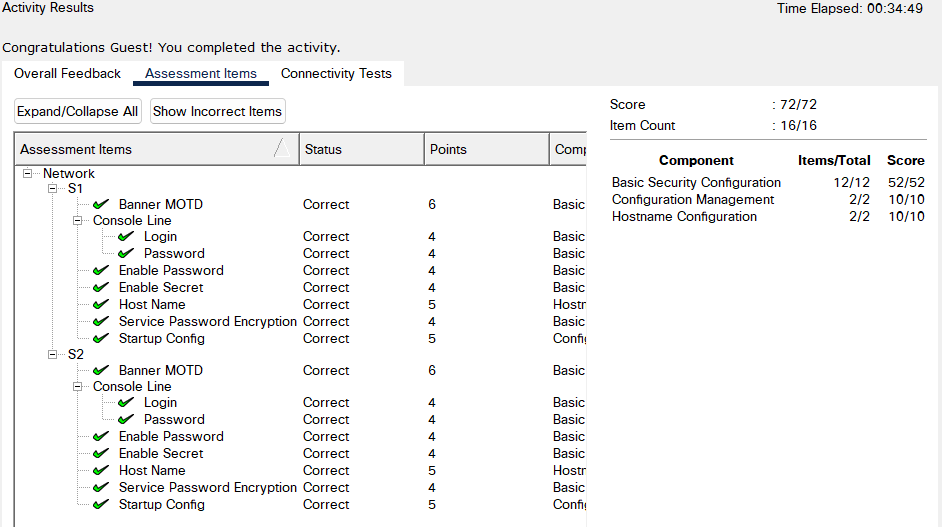
Рис. 11. Проверка задания
Задание 2.7.6
Часть 1. Настраиваем основные параметров коммутаторов s1 и s2
Шаг 1 и 2.
Задаём коммутатору S1 имя хоста.
Настраиваем пароли для консоли и шифрование привилегированного режима EXEC. (Рис. 12)
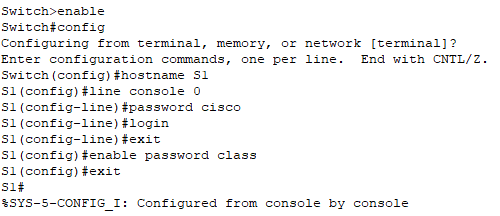
Рис. 12. Задаём имя хоста и пароли
Шаг 3.
Задаём баннер. (Рис. 13)

Рис. 13. Устанавливаем баннер
Шаг 4.
Сохраняем файл конфигурации в NVRAM. (Рис. 14)
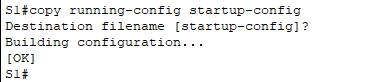
Рис. 14. Сохранение конфигурации
Шаг 5.
Повторяем шаги 1–5 для коммутатора S2. (Рис. 15)
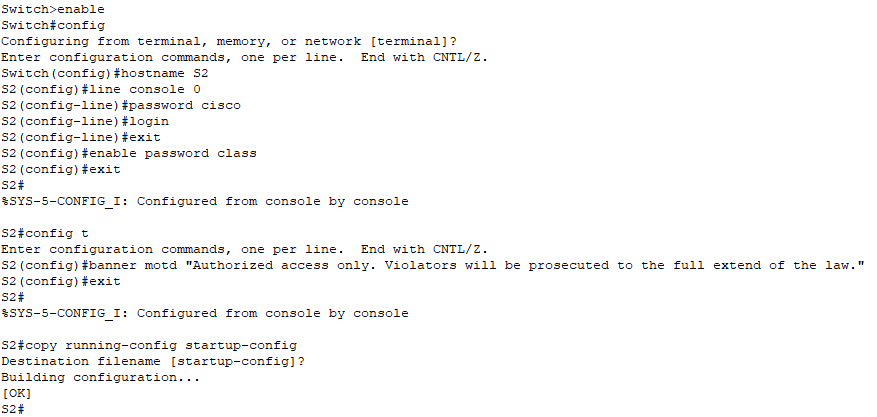
Рис. 15. Настройка оставшегося коммутатора
Часть 2.
Шаг 1.
Настраиваем IP-адреса на обоих ПК (Рис. 16)
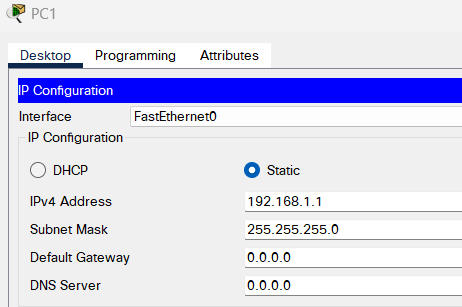
Рис. 16. Настройка IP одного из ПК
Шаг 2.
Проверяем подключение к коммутаторам (Рис. 17)
a. Щелкаем PC1. На вкладке Desktop нажимаем Command Prompt.
б. Вводи команду ping с IP-адресом коммутатора S1 и нажимаем клавишу ВВОД.
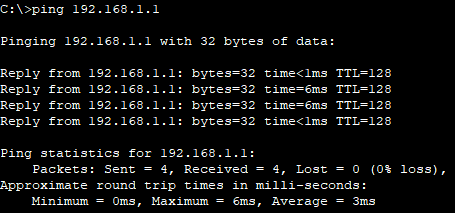
Рис. 17. Отправляем эхо запрос
Часть 3.
Шаг 1.
Настраиваем IP-адрес для коммутатора S1.
Вопрос:
Для чего тогда нужно настраивать IP-адреса? - Чтобы иметь возможность подключения к коммутатору по Telnet или SSH, а также использовать другие протоколы управления на основе IP (например, Simple Network Management Protocol или SNMP) функционировать должным образом, коммутатору требуется IP-адрес, а также настройки других сопутствующих параметров
Чтобы настроить IP-адрес на коммутаторе S1, используем следующие команды. (Рис. 18)
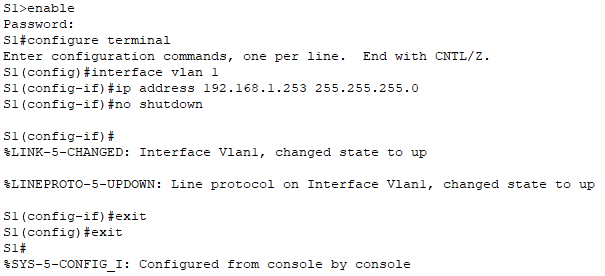
Рис. 18. Настройка коммутатора
Вопрос:
Зачем вы вводите команду no shutdown? - Команда no shutdown включает интерфейс. Она используется в режиме конфигурации интерфейса. Может быть полезна при диагностике или конфигурации новых интерфейсов. Если с каким-либо интерфейсом возникла проблема, можно попробовать ввести shut и no shut. Разумеется, для того чтобы выключить интерфейс введите shutdown. Команду можно сократить до no shut.
Шаг 2.
Настраиваем IP-адрес для коммутатора S2.
Используем данные из таблицы адресации, настраиваем IP-адрес для S2 (Рис 19)
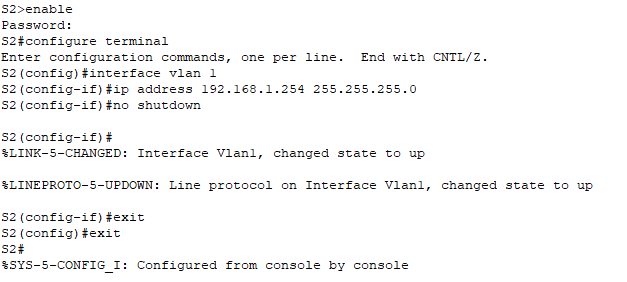
Рис. 19. Настройка оставшегося коммутатора
Шаг 3.
Проверяем настройки IP-адресов на коммутаторах S1 и S2. (Рис 20)
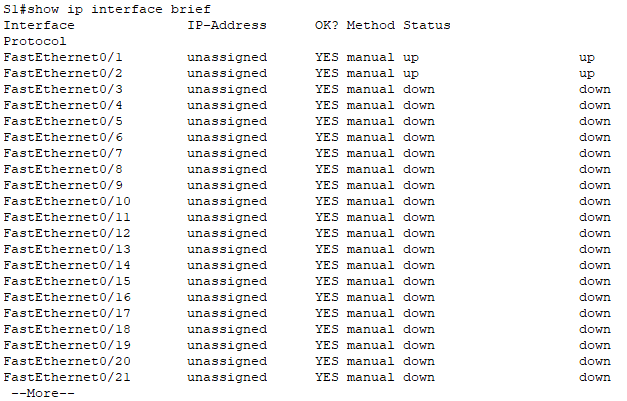
Рис. 20. Проверка ip коммутатора
Шаг 4.
Сохраняем конфигурации для S1 и S2 в NVRAM. (Рис 21)

Рис. 21. Сохранение конфигурации
Вопрос:
Какая команда сохраняет файл конфигурации из RAM в NVRAM? - copy running-configuration startup-configuration
Шаг 5.
Проверяем подключение к сети. (Рис. 22)
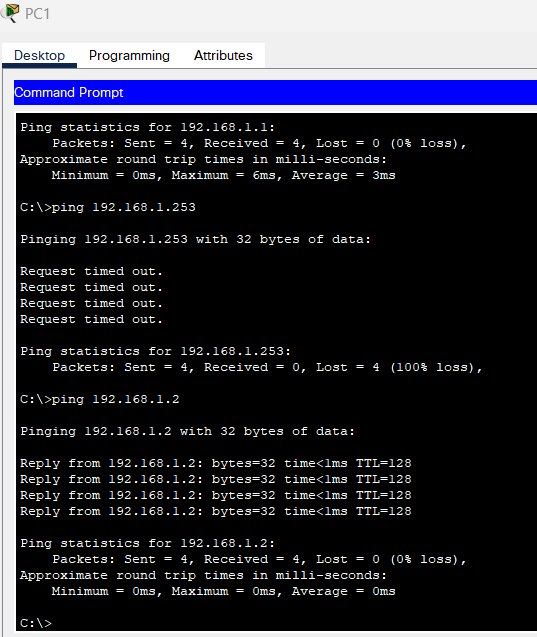
Рис. 22. Проверка подключения
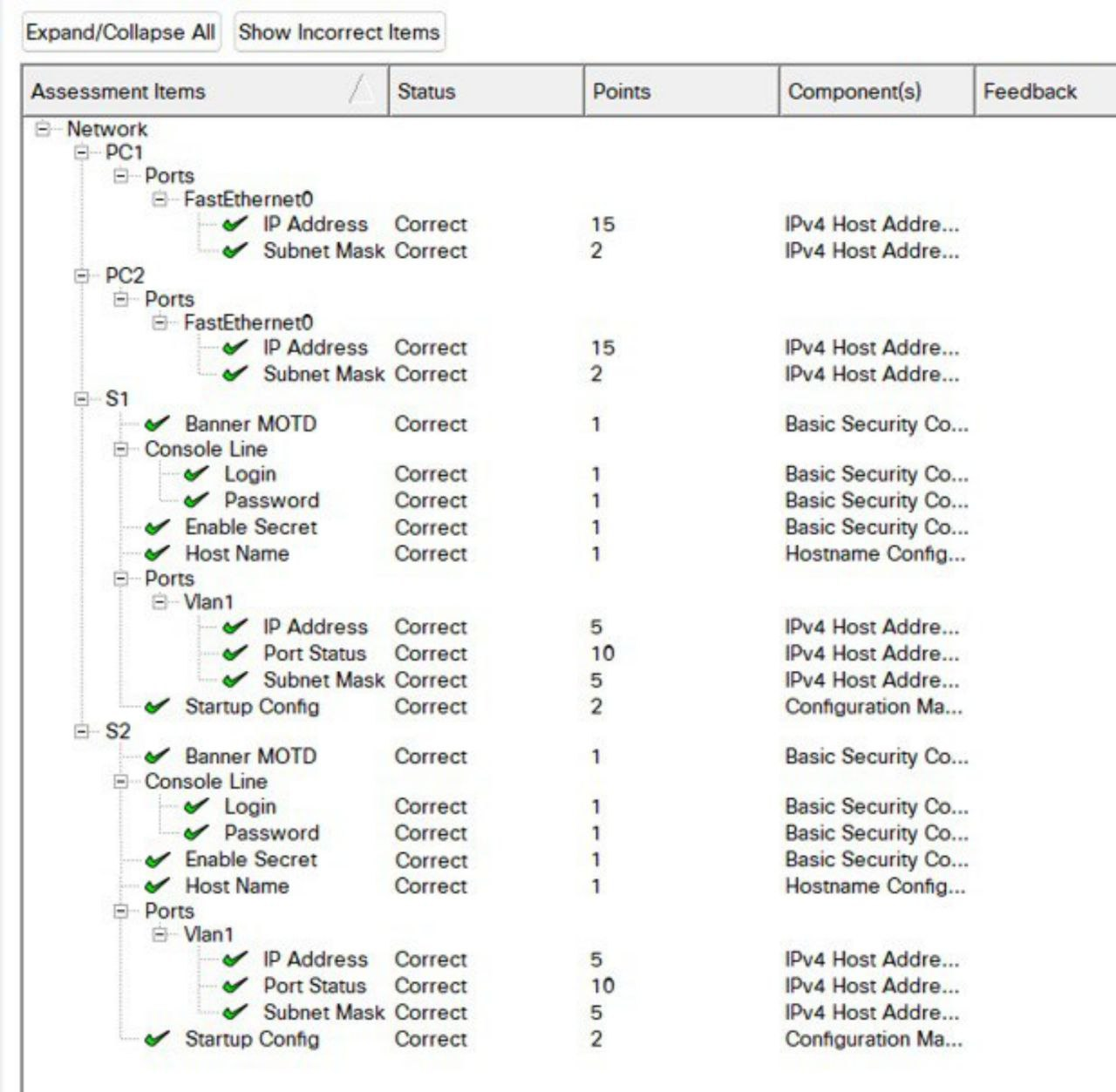
Рис. 23. Проверка результатов проделанной работы
